ນີ້ແມ່ນລິ້ງດາວໂຫຼດສຳລັບໂຄງການ Flash Jet ຫຼືໃນພາສາອັງກິດ: FlashGet ຜູ້ຈັດການດາວໂຫຼດອິນເຕີເນັດຟຣີທີ່ດີທີ່ສຸດສໍາລັບຄອມພິວເຕີ.
ໃນເວລາທີ່ມັນມາກັບການດາວໂຫຼດຊອບແວຜູ້ຈັດການ, Windows 10 ບໍ່ມີການຂາດແຄນຂອງມັນ. ນອກຈາກນີ້, ທຸກໆຕົວຈັດການການດາວໂຫຼດໃນປັດຈຸບັນສະຫນັບສະຫນູນລະບົບປະຕິບັດການ Windows 11 ທີ່ເປີດຕົວໃຫມ່. ບາງຊອຟແວຕົວຈັດການການດາວໂຫຼດໃຫ້ຄວາມໄວການດາວໂຫຼດທີ່ດີກວ່າ, ໃນຂະນະທີ່ບາງຊອບແວການຈັດການການດາວໂຫຼດທີ່ດີກວ່າ.
ຖ້າຫາກວ່າພວກເຮົາຕ້ອງເລືອກເອົາຜູ້ຈັດການດາວໂຫຼດທີ່ດີທີ່ສຸດສໍາລັບ PC, ພວກເຮົາພຽງແຕ່ເລືອກ IDM ຫຼື Internet Download Manager. ສະຫນອງໂຄງການ IDM ຄອມພິວເຕີມີຄຸນສົມບັດທີ່ດີກວ່າແລະຄວາມໄວການດາວໂຫຼດໄຟລ໌ເມື່ອທຽບໃສ່ກັບຜູ້ຈັດການດາວໂຫຼດອື່ນໆ.
ແຕ່ວ່າ IDM ມັນບໍ່ແມ່ນໂຄງການຟຣີ; ບ່ອນທີ່ທ່ານຕ້ອງການຊື້ລະຫັດໃບອະນຸຍາດສໍາລັບການເປີດໃຊ້ງານ. ທ່ານສາມາດດາວໂຫລດ IDM ໄດ້ຟຣີຈາກເວັບໄຊທ໌ pirated ແລະ torrents, ແຕ່ໄຟລ໌ເຫຼົ່ານີ້ແມ່ນເຕັມໄປດ້ວຍ malware ແລະ adware.
ດັ່ງນັ້ນ, ເພື່ອຢູ່ໃນດ້ານທີ່ປອດໄພ, ມັນດີທີ່ສຸດທີ່ຈະຫຼີກເວັ້ນການດາວໂຫລດຈາກເວັບໄຊທ໌ດັ່ງກ່າວແລະຕິດກັບຕົວຈັດການການດາວໂຫຼດຟຣີ. ແລະໃນບົດຄວາມນີ້, ພວກເຮົາກໍາລັງຈະສົນທະນາກ່ຽວກັບການຫນຶ່ງຂອງຜູ້ຈັດການດາວໂຫຼດຟຣີທີ່ດີທີ່ສຸດສໍາລັບ PC, ທີ່ຮູ້ຈັກດີເປັນ FlashGet.
FlashGet ແມ່ນຫຍັງ?
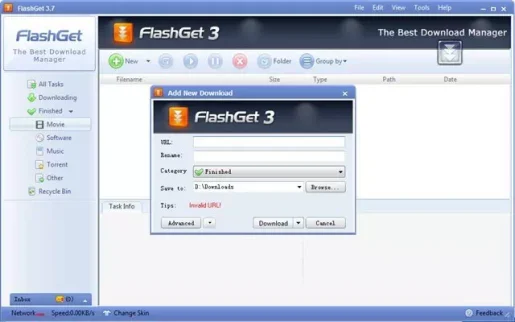
ໂຄງການ Flash Jet ຫຼືໃນພາສາອັງກິດ: FlashGet ມັນເປັນຊອບແວຈັດການດາວໂຫຼດຟຣີທີ່ມີຢູ່ສໍາລັບເວທີຄອມພິວເຕີ. ເມື່ອປຽບທຽບກັບຕົວຈັດການການດາວໂຫຼດອື່ນໆສໍາລັບ PC, FlashGet ຄວາມໄວການດາວໂຫຼດທີ່ດີກວ່າສໍາລັບໄຟລ໌.
ມັນໄດ້ຖືກກ່າວວ່າໂຄງການ FlashGet ມັນເລັ່ງການດາວໂຫຼດຂອງທ່ານເຖິງ 10 ເທົ່າຂອງຄວາມໄວຕົວຈິງ. ໃນທາງກົງກັນຂ້າມ, ຜູ້ຈັດການດາວໂຫຼດທີ່ນິຍົມ IDM ເລັ່ງການດາວໂຫຼດຂອງທ່ານໂດຍ 5 ເທື່ອ.
ນອກເຫນືອຈາກການເລັ່ງຄວາມໄວການດາວໂຫລດ, ຈອງ FlashGet ມັນມີຄວາມຄ້າຍຄືກັນຫຼາຍກັບ Internet Download Manager. ຕົວຢ່າງ, ທ່ານສາມາດສ້າງປະເພດການດາວໂຫຼດບໍ່ຈໍາກັດ, ຈັດການການດາວໂຫຼດໂດຍອີງໃສ່ປະເພດໄຟລ໌, ແລະອື່ນໆອີກ.
ນອກຈາກນີ້, ສະບັບຫລ້າສຸດມາຈາກ Flash Jet ມາພ້ອມກັບຕົວອ່ານອອບໄລນ໌ໃນຕົວທີ່ສາມາດໃຊ້ເພື່ອອ່ານໄຟລ໌ໄດ້ PDF , ເອກະສານ, ຫຼືປະເພດໄຟລ໌ອື່ນໆ.
ຄຸນນະສົມບັດ FlashGet
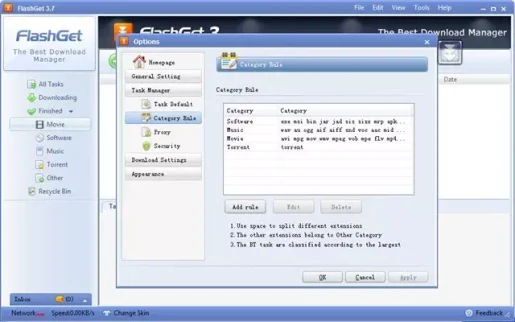
ດຽວນີ້ເຈົ້າຄຸ້ນເຄີຍກັບໂຄງການແລ້ວ FlashGet ທ່ານອາດຈະຕ້ອງການຮູ້ຄຸນສົມບັດຂອງມັນ. ພວກເຮົາໄດ້ຍົກໃຫ້ເຫັນບາງລັກສະນະທີ່ດີທີ່ສຸດຂອງໂຄງການ FlashGet. ມາຮູ້ຈັກກັບນາງ.
مجاني
ແມ່ນແລ້ວ, ເຈົ້າອ່ານຢ່າງຖືກຕ້ອງ! ໂຄງການ FlashGet ດາວໂຫຼດ ແລະນຳໃຊ້ໄດ້ຟຣີ. ມັນແມ່ນບໍ່ເສຍຄ່າທັງຫມົດແລະບໍ່ສະແດງໂຄສະນາດຽວ. ນອກຈາກນີ້, ໄຟລ໌ການຕິດຕັ້ງ FlashGet ແມ່ນບໍ່ເສຍຄ່າຈາກແອັບພລິເຄຊັນທີ່ມັດໄວ້ ຫຼື adware.
ຂະ ໜາດ ນ້ອຍ
ເຖິງແມ່ນວ່າຈະເປັນຊອບແວຜູ້ຈັດການດາວໂຫຼດທີ່ອຸດົມສົມບູນ, FlashGet ແສງສະຫວ່າງຫຼາຍໃນແງ່ຂອງການບໍລິໂພກຊັບພະຍາກອນ. FlashGet ສາມາດໃຊ້ຊັບພະຍາກອນລະບົບໜ້ອຍທີ່ສຸດ ແລະຈະບໍ່ຂັດຂວາງການເຮັດວຽກຂອງຄອມພິວເຕີຂອງທ່ານ.
ດໍາເນີນການ antivirus ຂອງທ່ານອັດຕະໂນມັດ
ປະກອບມີສະບັບລ້າສຸດຂອງໂຄງການ FlashGet ມັນມີຄຸນສົມບັດທີ່ສາມາດດໍາເນີນການສະແກນ antivirus ເມື່ອໄຟລ໌ໄດ້ຖືກດາວໂຫຼດແລ້ວ. ຄຸນສົມບັດນີ້ບັງຄັບໃຫ້ມີການແກ້ໄຂອັດຕະໂນມັດ AV ເຮັດຄວາມສະອາດ malware, ໄວຣັສ, ແລະ adware ຂອງທ່ານຈາກໄຟລ໌ດາວໂຫຼດ.
ເພີ່ມຄວາມໄວການດາວໂຫຼດ
FlashGet ມັນໃຊ້ MHT (Multi-Server Hyper-threading technology) ເພື່ອປັບປຸງຄວາມໄວການດາວໂຫຼດຂອງທ່ານ FlashGet ສາມາດເພີ່ມຄວາມໄວການດາວໂຫຼດຂອງທ່ານໄດ້ 6-10 ເທົ່າ.
ຄຸນນະສົມບັດຜູ້ຈັດການໄຟລ໌
ນອກຈາກການເພີ່ມຄວາມໄວການດາວໂຫຼດ, FlashGet ຍັງສະຫນັບສະຫນູນຄຸນສົມບັດການຄຸ້ມຄອງໄຟລ໌ຈໍານວນຫຼາຍ. ຕົວຢ່າງ, ມັນສະຫນັບສະຫນູນປະເພດບໍ່ຈໍາກັດ. ໄດເລກະທໍລີບັນທຶກການດາວໂຫຼດຖືກຕັ້ງໄວ້ສໍາລັບແຕ່ລະປະເພດ.
ເຫຼົ່ານີ້ແມ່ນບາງລັກສະນະທີ່ດີທີ່ສຸດຂອງ FlashGet. ມັນມີຫຼາຍລັກສະນະທີ່ທ່ານສາມາດສໍາຫຼວດໃນຂະນະທີ່ການນໍາໃຊ້ໂຄງການໃນຄອມພິວເຕີຂອງທ່ານ.
ດາວໂຫລດ FlashGet ຮຸ່ນຫຼ້າສຸດສໍາລັບ PC
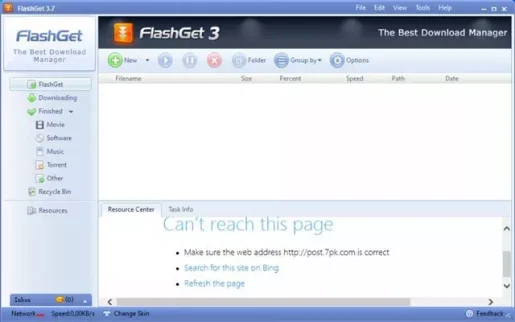
ໃນປັດຈຸບັນທີ່ທ່ານຄຸ້ນເຄີຍກັບ FlashGet ຢ່າງສົມບູນ, ທ່ານອາດຈະຕ້ອງການດາວໂຫລດແລະຕິດຕັ້ງໂຄງການໃນຄອມພິວເຕີຂອງທ່ານ. ກະລຸນາຮັບຊາບວ່າ FlashGet ເປັນຊອບແວຟຣີ. ເພາະສະນັ້ນ, ມັນສາມາດດາວໂຫລດໄດ້ຈາກເວັບໄຊທ໌ທາງການຂອງພວກເຂົາ.
ຢ່າງໃດກໍຕາມ, ຖ້າຫາກວ່າທ່ານຕ້ອງການທີ່ຈະດາວນ໌ໂຫລດໂຄງການ FlashGet ໃນຫຼາຍລະບົບ, ມັນດີທີ່ສຸດທີ່ຈະດາວໂຫລດ FlashGet offline installer. ຕົວຕິດຕັ້ງແບບອອບໄລນ໌ FlashGet ບໍ່ຕ້ອງການການເຊື່ອມຕໍ່ອິນເຕີເນັດທີ່ໃຊ້ງານໃນລະຫວ່າງການຕິດຕັ້ງ.
ພວກເຮົາໄດ້ແບ່ງປັນກັບທ່ານສະບັບຫລ້າສຸດຂອງ FlashGet ສໍາລັບ PC. ໄຟລ໌ທີ່ແບ່ງປັນໃນແຖວຕໍ່ໄປນີ້ແມ່ນບໍ່ມີໄວຣັສ ຫຼື malware ແລະປອດໄພຢ່າງສົມບູນເພື່ອດາວໂຫລດ ແລະໃຊ້. ດັ່ງນັ້ນ, ໃຫ້ພວກເຮົາກ້າວໄປສູ່ການເຊື່ອມຕໍ່ດາວໂຫລດ.
| ຊື່ເອກະສານ | flashget3.7.0.1195en.exe |
| ຂະ ໜາດ ໄຟລ | 7.66MB |
| ຜູ້ຈັດພິມ | flash ໄດ້ຮັບ |
| ລະບົບປະຕິບັດການ | Windows 10 - Windows 11 |
ວິທີການຕິດຕັ້ງ FlashGet ໃນ PC?
ການຕິດຕັ້ງ FlashGet ແມ່ນງ່າຍຫຼາຍ, ໂດຍສະເພາະໃນ Windows 10. ທໍາອິດ, ດາວໂຫລດໄຟລ໌ການຕິດຕັ້ງ FlashGet ທີ່ພວກເຮົາແບ່ງປັນໃນແຖວທີ່ຜ່ານມາ.
ເມື່ອດາວໂຫຼດແລ້ວ, ແລ່ນໄຟລ໌ຕິດຕັ້ງ FlashGet ໃນຄອມພິວເຕີຂອງທ່ານ. ຕໍ່ໄປ, ທ່ານຈໍາເປັນຕ້ອງປະຕິບັດຕາມຄໍາແນະນໍາໃນຫນ້າຈໍເພື່ອເຮັດສໍາເລັດສ່ວນການຕິດຕັ້ງ.
ເມື່ອຕິດຕັ້ງແລ້ວ, ທ່ານຈະສາມາດໃຊ້ FlashGet ໃນຄອມພິວເຕີຂອງທ່ານ. ໃນປັດຈຸບັນທ່ານສາມາດດາວໂຫລດໄຟລ໌ຈາກອິນເຕີເນັດແລະພວກມັນຈະຖືກດາວໂຫຼດໄວຂຶ້ນ.
ຖ້າທ່ານກໍາລັງຊອກຫາທາງເລືອກ IDM ຟຣີ, ມັນອາດຈະເປັນ FlashGet ຫຼື ຜູ້ຈັດການດາວໂຫຼດຟຣີ ທາງເລືອກສະເພາະ.
ພວກເຮົາຫວັງວ່າເຈົ້າພົບວ່າບົດຄວາມນີ້ເປັນປະໂຫຍດເພື່ອໃຫ້ເຈົ້າຮູ້ ດາວໂຫລດ FlashGet ຮຸ່ນຫຼ້າສຸດສໍາລັບ PC. ແບ່ງປັນຄວາມຄິດເຫັນແລະປະສົບການຂອງທ່ານກັບພວກເຮົາໃນຄໍາເຫັນ.








